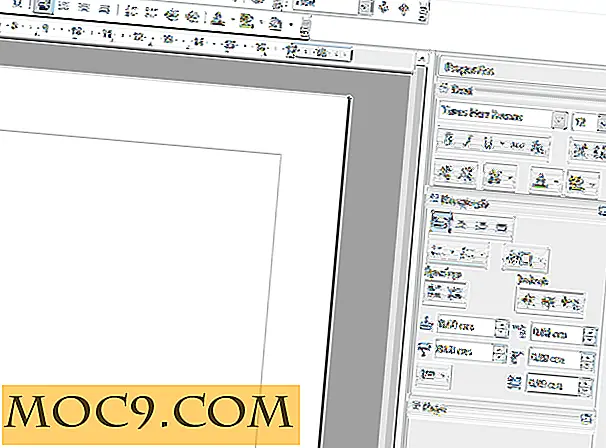Πώς να δημιουργήσετε και να διαχειριστείτε αποτελεσματικά τους λογαριασμούς χρηστών στα Windows
Κάθε φορά που θέλετε να δημιουργήσετε ή να διαγράψετε ένα λογαριασμό χρήστη, ο συνηθέστερος τρόπος να το κάνετε είναι να χρησιμοποιήσετε τον πίνακα "Λογαριασμοί χρηστών" στον Πίνακα Ελέγχου των Windows. Αν έχετε χρησιμοποιήσει ποτέ αυτή τη διαδικασία για να δημιουργήσετε ένα νέο λογαριασμό χρήστη, τότε πιθανότατα θα γνωρίζετε ότι αυτή η επιλογή δεν δίνει πολύ έλεγχο στον τρόπο δημιουργίας των χρηστών, όπως η περιγραφή χρήστη, οι ρυθμίσεις κωδικού πρόσβασης κτλ. μια βαθιά θαμμένη ρύθμιση διαχείρισης ηλεκτρονικού υπολογιστή, η οποία μπορεί να χρησιμοποιηθεί για την επέκταση του ελέγχου της διαδικασίας δημιουργίας και διαχείρισης των χρηστών. Εδώ μπορείτε να δημιουργήσετε και να διαχειριστείτε αποτελεσματικά τους λογαριασμούς χρηστών στα Windows.
Δημιουργία λογαριασμού χρήστη
Η δημιουργία λογαριασμών χρηστών χρησιμοποιώντας το εργαλείο διαχείρισης υπολογιστών είναι εύκολη. Για να ξεκινήσετε, ανοίξτε τον πίνακα ελέγχου πατώντας "Win + X" και, στη συνέχεια, επιλέξτε την επιλογή "Πίνακας ελέγχου" από τη λίστα επιλογών. Εάν χρησιμοποιείτε Windows 7, τότε μπορείτε να αναζητήσετε τον πίνακα ελέγχου σε αυτό το μενού έναρξης.

Αφού βρεθείτε στον Πίνακα Ελέγχου, βρείτε και κάντε κλικ στην επιλογή "Εργαλεία διαχείρισης". Αυτό θα ανοίξει το παράθυρο Εργαλεία διαχείρισης, το οποίο είναι μια συλλογή όλων των εργαλείων διαχείρισης των Windows.

Εδώ, σε αυτό το παράθυρο εργαλείων διαχείρισης, επιλέξτε την επιλογή "Διαχείριση υπολογιστών".

Αφού ανοίξετε το παράθυρο Διαχείρισης Υπολογιστή, μεταβείτε στο "Εργαλεία Συστήματος -> Τοπικοί Χρήστες και Ομάδες" και, στη συνέχεια, στο "Χρήστες". Όπως μπορείτε να δείτε στο δεξιό τμήμα του παραθύρου, εδώ αναφέρονται όλοι οι λογαριασμοί χρηστών σας, συμπεριλαμβανομένου του λογαριασμού διαχειριστή.

Για να δημιουργήσετε ένα νέο λογαριασμό χρήστη, κάντε δεξί κλικ στο δεξιό τμήμα του παραθύρου και επιλέξτε την επιλογή "Νέος χρήστης". Αυτή η ενέργεια θα ανοίξει το παράθυρο "Νέος χρήστης".

Εδώ εισάγετε το νέο όνομα χρήστη, το πλήρες όνομα του χρήστη, την περιγραφή και έναν ισχυρό κωδικό πρόσβασης. Κατά τη δημιουργία του λογαριασμού χρήστη, έχετε δύο επιλογές, για να αφήσετε τον νέο χρήστη να αλλάξει τον κωδικό πρόσβασης μετά την πρώτη σύνδεση ή απλά να περιορίσει τον χρήστη να μην αλλάξει ποτέ τον κωδικό πρόσβασης.
Αν θέλετε να αναγκάσετε τον χρήστη να αλλάξει τον κωδικό πρόσβασης μετά την πρώτη σύνδεση, επιλέξτε την επιλογή "Ο χρήστης πρέπει να αλλάξει τον κωδικό πρόσβασης κατά την επόμενη σύνδεση". Εάν θέλετε να περιορίσετε τον χρήστη να αλλάξει ποτέ τον κωδικό πρόσβασης, αποεπιλέξτε την προηγούμενη επιλογή και επιλέξτε τη νέα επιλογή "Ο χρήστης δεν μπορεί να αλλάξει τον κωδικό πρόσβασης". Αφού τελειώσετε με τις αλλαγές, κάντε κλικ στο κουμπί "Δημιουργία" για να δημιουργήσετε το νέο λογαριασμό χρήστη.

Αυτό είναι μόνο που πρέπει να κάνετε, και με αυτόν τον τρόπο ο νέος λογαριασμός χρήστη δημιουργείται και παρατίθεται στη λίστα Χρηστών.

Διαχείριση λογαριασμών χρηστών
Στο ίδιο παράθυρο, μπορείτε να διαχειριστείτε τους νεοδημιουργημένους ή όλους τους υπάρχοντες λογαριασμούς χρηστών, συμπεριλαμβανομένου του λογαριασμού διαχειριστή. Για να γίνει αυτό, κάντε δεξί κλικ σε οποιονδήποτε λογαριασμό χρήστη και επιλέξτε την επιλογή "Ιδιότητες" από το μενού περιβάλλοντος.

Η παραπάνω ενέργεια θα ανοίξει το παράθυρο Ιδιότητες χρήστη. Στη γενική καρτέλα, μπορείτε να τροποποιήσετε το όνομα, την περιγραφή και τις ρυθμίσεις κωδικού πρόσβασης. Εκτός αυτού, μπορείτε επίσης να απενεργοποιήσετε τον λογαριασμό χρήστη επιλέγοντας το πλαίσιο ελέγχου "Ο λογαριασμός είναι απενεργοποιημένος". Αυτή είναι η καλύτερη επιλογή για να αποκλείσετε τον χρήστη από τη σύνδεση. Μπορείτε επίσης να χρησιμοποιήσετε αυτήν την επιλογή ως εναλλακτικό τρόπο κατάργησης του λογαριασμού χρήστη διατηρεί όλα τα δεδομένα μέχρι να διαγραφεί ο λογαριασμός.

Αν θέλετε να αλλάξετε την ιδιότητα μέλους της ομάδας χρηστών, μεταβείτε στην καρτέλα "Μέλος". Εδώ μπορείτε να δείτε την τρέχουσα ομάδα στην οποία είναι μέλος ο χρήστης. Εάν θέλετε να αλλάξετε αυτό, απλά κάντε κλικ στο κουμπί "Προσθήκη" και προσθέστε τη νέα ομάδα χρηστών.

Εάν θέλετε να πραγματοποιήσετε προσαρμοσμένες αλλαγές στο προφίλ χρήστη ή στις διαδρομές του φακέλου "Αρχική σελίδα" του χρήστη, μπορείτε να το κάνετε μεταβαίνοντας στην καρτέλα "Προφίλ". Παρόλο που η αλλαγή των διαδρομών είναι πολύ εύκολη, κάνουμε μόνο αυτή την τροποποίηση αν γνωρίζετε τι κάνετε, καθώς οποιαδήποτε λανθασμένη ρύθμιση μπορεί να βλάψει την εμπειρία του χρήστη ή τα δεδομένα χρήστη.

Εάν θέλετε να διαγράψετε έναν λογαριασμό χρήστη, απλά κάντε δεξί κλικ στο όνομα χρήστη και επιλέξτε την επιλογή "Διαγραφή".

Η παραπάνω ενέργεια ενδέχεται να εμφανίσει ένα προειδοποιητικό μήνυμα που σας ενημερώνει ότι όλα τα δεδομένα χρήστη θα διαγραφούν. Απλά πατήστε το κουμπί "Ναι" για να συνεχίσετε. Ωστόσο, συνιστάται πάντοτε να απενεργοποιείτε το λογαριασμό αντί να διαγράφετε εντελώς, εκτός εάν απαιτείται.

Αυτό είναι μόνο που πρέπει να κάνετε και είναι τόσο εύκολο να δημιουργήσετε λογαριασμούς χρηστών χρησιμοποιώντας το εργαλείο διαχείρισης υπολογιστών. Παρόλο που η προσέγγιση αυτή προορίζεται για προχωρημένους χρήστες και διαχειριστές διακομιστών, είναι πάντα καλό να γνωρίζετε μια εναλλακτική διαδρομή.
Ας ελπίσουμε ότι αυτό βοηθάει και σχολιάζει παρακάτω, μοιράζοντας τις σκέψεις και τις εμπειρίες σας σχετικά με τη χρήση της παραπάνω μεθόδου για τη δημιουργία και τη διαχείριση λογαριασμών χρηστών στα Windows.




![Μεγάλη Λίστα Widgets Android για την αποτύπωση και την παρακολούθηση των ρυθμίσεων της συσκευής σας [Μέρος 1]](http://moc9.com/img/widget-add.jpg)